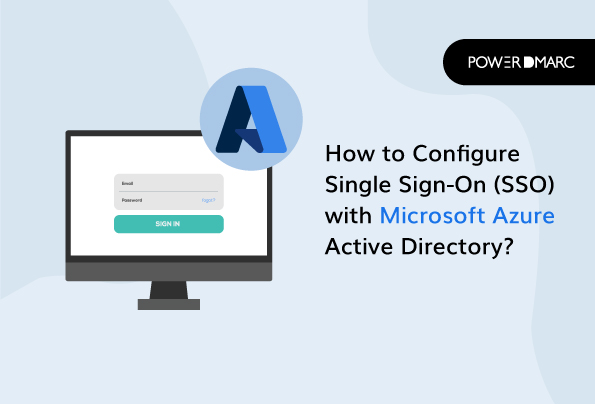微软SSO是一个用户认证过程,通过允许你使用一个账户操作多个应用程序,帮助你节省大量的时间和精力。你只需点击一下,就可以签出所有的账户。
本博客将讨论如何配置SSO Azure AD。读到最后,不要错过任何东西。
主要收获
- Microsoft SSO 允许用户通过一个账户管理多个应用程序,简化了登录过程。
- 确保满足先决条件,如使用受支持的 Azure AD Connect 版本和正确的防火墙设置。
- Microsoft 365 服务应默认激活现代身份验证,以实现无缝的用户体验。
- 单点登录的配置步骤可能因应用程序而异,因此在设置时请参考具体指南。
- 测试 SSO 配置对于确认用户能否使用 Azure AD 凭据成功登录至关重要。
先决条件
在你开始SSO微软的配置过程之前,你需要确保 配置过程之前,你需要确保以下几点。
-
设置你的Azure AD连接服务器
作为一个直通式认证的用户,你不需要任何前提条件的检查。但如果你使用密码散列同步作为签到方法,请确保。
- 你使用的是1.1.644.0或更高版本的Azure AD Connect。
- 如果您的防火墙或代理允许,请将*.msappproxy.net URLs通过443端口的连接列入允许列表。如果你需要一个特定的URL而不是通配符来进行代理配置,你需要重置tenantid.registration.msappproxy.net,其中tenant ID是你配置该功能的租户的GUID。但是,如果这不可能,你需要允许访问Azure数据中心的IP范围。这些都是每周更新一次的。只有在启用了该功能的情况下,你才需要确保这个前提条件;实际的用户没有义务为签到做这件事。
-
使用支持的Azure AD连接拓扑结构
确保你使用的是Azure AD Connect支持的拓扑结构之一。
- 企业内部的活动目录森林
- 企业内部的活动目录与过滤后的导入
- Azure AD Connect同步服务器
- Azure AD Connect同步服务器 "暂存模式"
- GALSync与Forefront Identity Manager(FIM)2010或Microsoft Identity Manager(MIM)2016的合作
- Azure AD Connect同步服务器,详细
- Azure AD
- 不支持的情况
-
设置域管理员凭证
确保每个活动目录森林都有以下域管理员凭证:。
- 你通过SSO Azure AD Connect同步到Azure AD。
- 包含你想启用的无缝SSO的用户。
-
激活现代认证
对于微软365服务,现代认证的默认状态是。
- 默认情况下,Exchange Online已激活。请参阅在Exchange Online中启用或禁用现代认证来关闭或打开它。
- 为SharePoint Online默认打开。
- 默认情况下打开了Skype for Business Online。请参阅 "启用Skype for Business Online现代认证 "来关闭或打开它。
-
使用最新版本的Microsoft 365客户端
将其设置为自动更新,以获得与微软365客户端的顺利单点登录体验。
使用 PowerDMARC 简化单点登录!
如何启用单点登录或SSO?
以下是你应该做的,以启用微软的SSO。
- 访问Azure活动目录管理中心,用先决条件中所列的一个角色登录。
- 选择企业应用 > 所有应用。你会看到Azure AD租户中的应用程序列表。选择你想使用的那个。
- 转到管理部分>单点登录。
- 打开SSO窗格进行编辑。
- 选择SAML来打开SSO配置页面。配置完成后,你可以使用Azure AD租户的用户名和密码登录到应用程序。
- 微软SSO配置的步骤因应用程序而异。你可以使用配置指南来配置库中的企业应用程序。
- 在设置Azure AD SAML Toolkit 1部分,记录Login URL、Azure AD Identifier和Logout URL属性的值,以便以后使用。
如何在租户中配置单点登录?
要开始用Azure AD配置SSO,你必须登录并添加回复URL值,然后下载一个证书。下面是接下来的步骤。
- 进入Azure门户,并选择 编辑中的 基本SAML配置中的 "编辑"。 设置单点登录 窗格中编辑。
- 对于 回复URL(断言消费者服务URL),输入 .
- 对于登录的URL,请输入https://samltoolkit.azurewebsites.net/。
- 选择 "保存"。
- 在 SAML证书部分,选择 下载证书(原始)。来下载SAML签名证书并保存起来供将来使用。
如何在应用程序中配置单点登录?
你必须在应用程序中注册你的用户账户,并添加以前注册的SAML配置值。
以下是你如何注册用户账户的方法。
- 在一个新的浏览器窗口中,转到应用程序的登录URL。
- 选择 注册在页面的右上角选择注册。
- 添加访问该应用程序的用户的电子邮件地址。该用户必须已经被分配到该应用程序。
- 输入你的密码进行确认。
- 点击 注册.
如何配置SAML设置?
为此,你必须使用先前注册的SP启动登录URL和断言消费者服务(ACS)URL的值。
按照这些步骤来更新SSO值。
- 进入Azure门户,并选择 编辑中的 基本SAML配置中的 "基本SAML配置 "部分。
- 对于 回复URL(断言消费者服务URL),请输入 断言消费者服务(ACS)URL值。
- 对于 登录网址,请输入 SP发起的登录URL 值。
- 点击 保存.
测试单点登录
一旦你完成了对微软SSO的配置,请按照以下步骤进行测试。
- 在 用Azure AD SAML工具箱1测试单点登录部分,选择 测试上的 用SAML设置单点登录窗格中选择测试。
- 使用你指定的用户账户的Azure AD凭证登录到应用程序。
相关文章
- 电子邮件加盐攻击:隐藏文本如何绕过安全性- 2025 年 2 月 26 日
- SPF 扁平化:它是什么,为什么需要它?- 2025 年 2 月 26 日
- DMARC 与 DKIM:主要区别及如何协同工作- 2025 年 2 月 16 日